保存したまま放置していた動画ファイルや古いハードディスクの写真やドキュメント、いざ開こうと思うと開くことが出来ないという経験はありませんか?
【EaseUS Fixo】は、破損した写真や動画、Officeドキュメントなどを3クリックで簡単に修復することができるファイルリペアツールキットです。MP4、MOV、AVI、MKV、JPEG、JPG、PNG、Word、Excel、PDFと、様々なフォーマットのビデオや写真、ドキュメントファイルを修復できます。
なお、イーザスソフトウェアでは、「HDDクローン・SSD換装応援キャンペーン」の開催を予定しています。「EaseUS Disk Copy Pro(製品版)」を先着500名様へ無償配布し、上位版(Technician)も30%OFFにて提供します。ご興味おありの方は、是非この機会にご検討ください!
- キャンペーン期間(24時間)
- 2023年12月12日(火)正午12時~2023年12月13日(水)正午12時
- キャンペーンページ
- https://jp.easeus.com/campaign/disk-copy-giveaway-2023.html
【EaseUS Fixo】のインストール
-
まずは公式サイトの[無料体験]からインストーラーをダウンロードします。
-
インストーラー(.exe)を実行してインストールを開始します。インストールパスを変更したい場合は[カスタムインストール]をクリックして任意のパスに変更します。[今すぐインストールする]をクリックしてインストールを開始します。
-
インストールが完了したら、[今すぐ始める]をクリックして【EaseUS Fixo】を開きます。
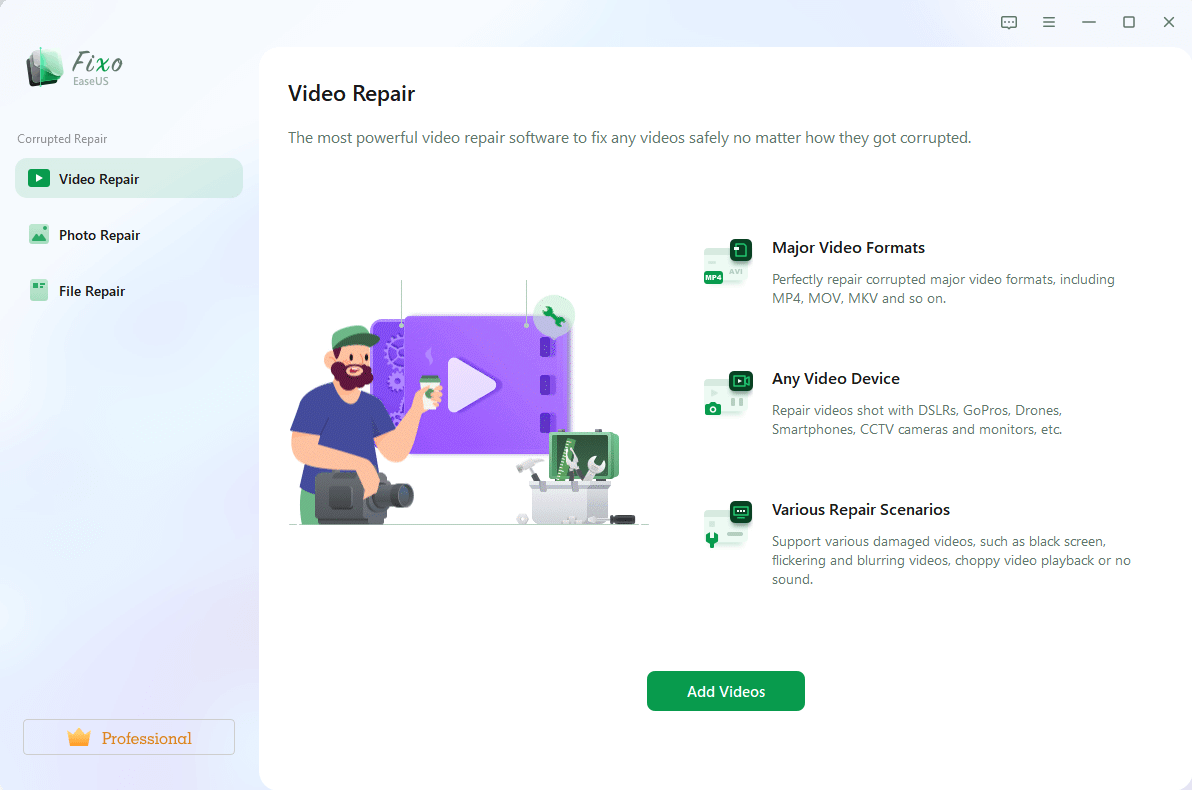
動画・写真・ドキュメントファイルの修復
破損して開けない動画(MP4)、写真(JPG)、それからエクセルとワードファイルを修復してみました。
これらのファイルは開こうとするとそれぞれのエラーが出て開くことが出来ません。
各ファイルのエラーメッセージの内容は以下の通りです。
- excel.xlsx
- 「’excel.xlsx’の一部の内容に問題が見つかりました。可能な限り内容を回復しますか?ブックの発行元が信頼できる場合は。[はい]をクリックしてください。」のメッセージで[はい]をクリックして回復を試みても「Excelでファイル’excel.xlsx’を開くことができません。ファイル形式またはファイル拡張子が正しくありません。ファイルが破損しておらず、ファイル拡張子とファイル形式が一致していることを確認してください。」となって開けない。
- word.docx
- このword.docxは破損しています。プログラムのエラーの結果破損したか、悪意のある作成元が意図的に破損させた可能性があります。[開いて修復]の機能を実行すると、文書の内容を復元できることがあります。このファイルの作成元が信頼できない場合は、[開いて修復]を実行しないでください。このファイルに[開いて修復]を実行しますか?
動画ファイルの修復
ますはビデオファイルの修復を試みました。
-
【EaseUS Fixo】の「ビデオの修復」で[ビデオの追加]からファイルを追加します。
-
まずはvideo_1.mp4を追加し、[データの修復]をクリックしました。
-
しかし「クイック修復に失敗」します。
[高度な修復]が可能ですが、後回しにして次に進みます。 -
新たにvideo_2.mp4を追加し、[データの修復]をクリックすると「クイック修復に成功」しました。
-
[保存]をクリックします。修復したデータを保存するにはPro版へのアップグレードが必要となるようなので、アップグレードしてみます。
-
保存された動画ファイルを開くと正常に再生されました。
-
解析が行われ、修復可能と判断されたようで、[今すぐ修復]をクリックします。
-
「高度な修復に成功」し、保存したファイルは正常に再生できました。
写真ファイルの修復
JPG画像の修復を試みました。
-
「ピクチャー修復」で[画像の追加]から2つのファイルを追加して[すべてを修復]をクリックしました(複数ファイルの選択は、選択ダイアログで複数ファイルをドラッグして選択するか、[Shift]キーか[Ctrl]キーを押しながらクリックします)。
しかしphoto_1.jpgはクイック修復に成功しますが、photo_2.jpgは失敗します。 -
photo_1.jpgをサンプル写真としてphoto_2.jpgの[高度な修復]を試みますが、失敗します。その後、新たに追加したphoto_3.jpgはクイック修復に成功しましたので、photo_2.jpgの[サンプルの変更]をクリックして、photo_3.jpgをサンプル写真として再度、高度な修復を試みますが、これも失敗します。
-
仕方がないので、スマートフォンで撮った適当な写真をサンプル写真にして[高度な修復]を試みました。サンプル写真のプロパティは画像の通り、Galaxyで撮影したものです。
「ビデオの修復」とは違い、「ピクチャー修復」の高度な修復に使うサンプル写真は、デバイスやフォーマットを問わないようです。
-
見事、高度な修復に成功しました。
-
保存してファイルを確認すると、3つのファイルがありました。1つは修復されたファイルで正常に開くことができました。あとの2つは修復過程で生成されたファイルのようで、削除しました。
ドキュメントファイルの修復
-
「ファイルの修復」で[ファイルの追加]からExcelとWordの2つのファイルを追加して[すべてを修復]をクリックしました。
-
「ファイルの修復」には[クイック修復]や[高度な修復]といった段階は無いようで、すぐに完了しました。保存したファイルを確認すると正常に開きました。
まとめ
- EaseUS Fixoは、動画も写真もドキュメントも、3クリックで修復できるオールインワンファイル修復ソフトです。
- 「ビデオの修復」では、同じ撮影デバイスやフォーマットのサンプルビデオが無い場合は修復できない場合もあります。
- 「ピクチャー修復」「ファイルの修復」ではサンプルファイルを問わないので、ほぼ100%修復出来そうです。
- まずは無料体験版で修復できるか確認し、修復できたことが確認できれば、Pro版の購入をご検討されても良いでしょう。
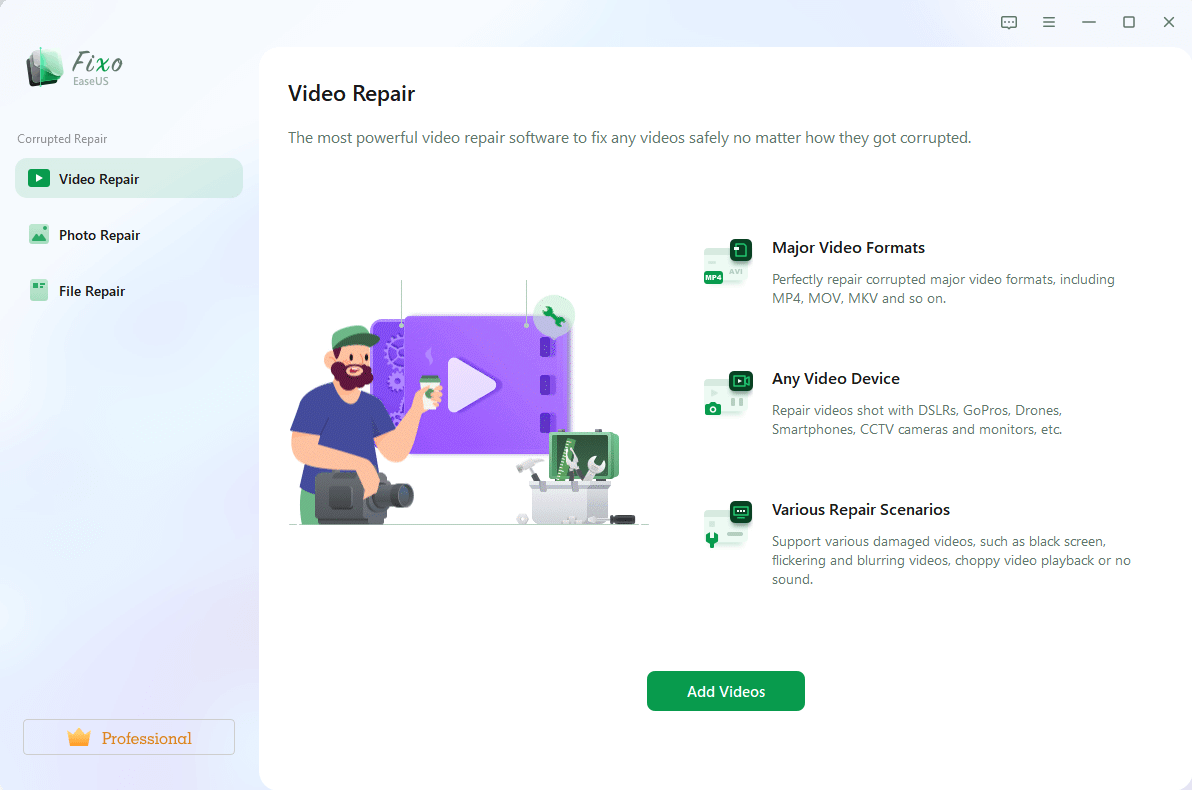
以上、ご参考になれば幸いです。ありがとうございます。

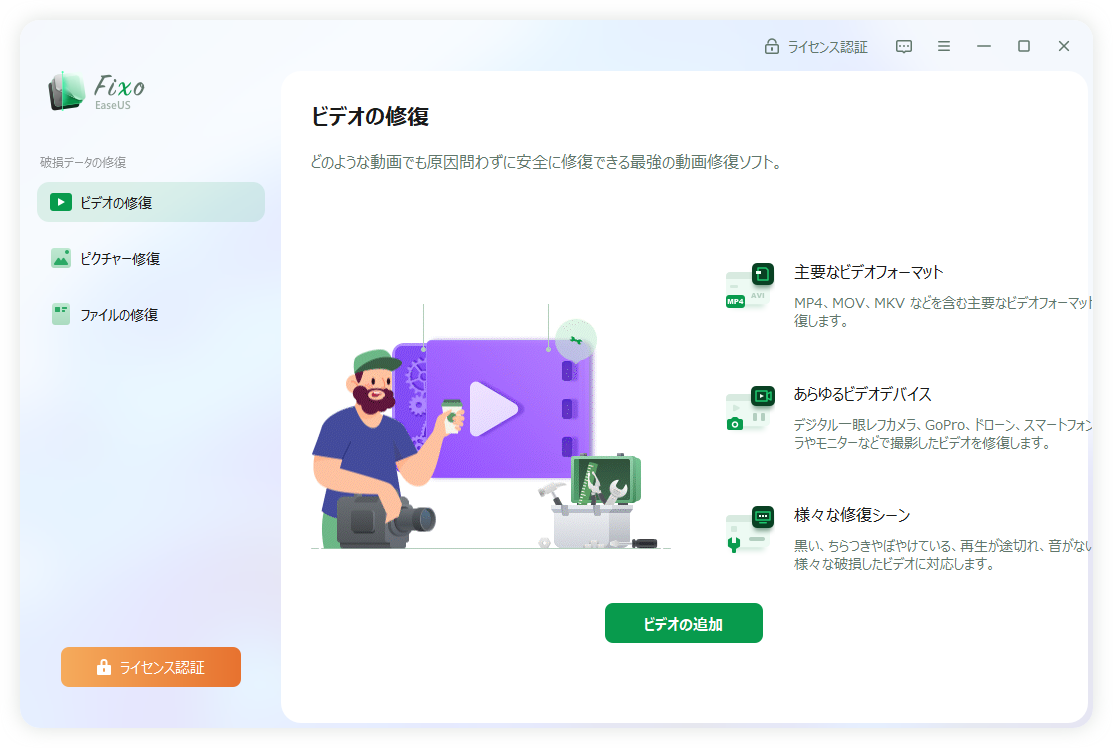
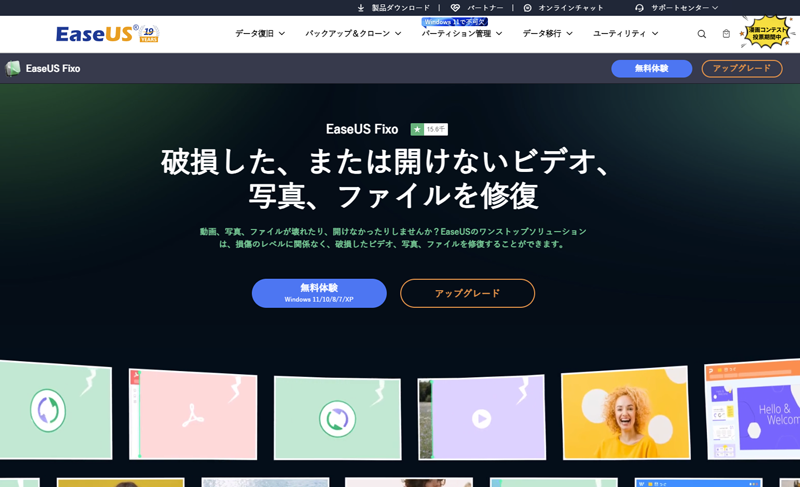
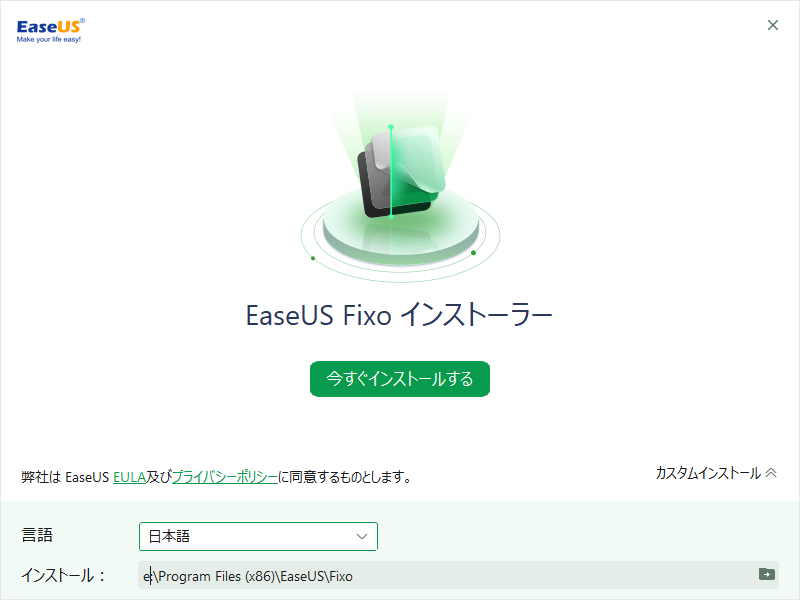
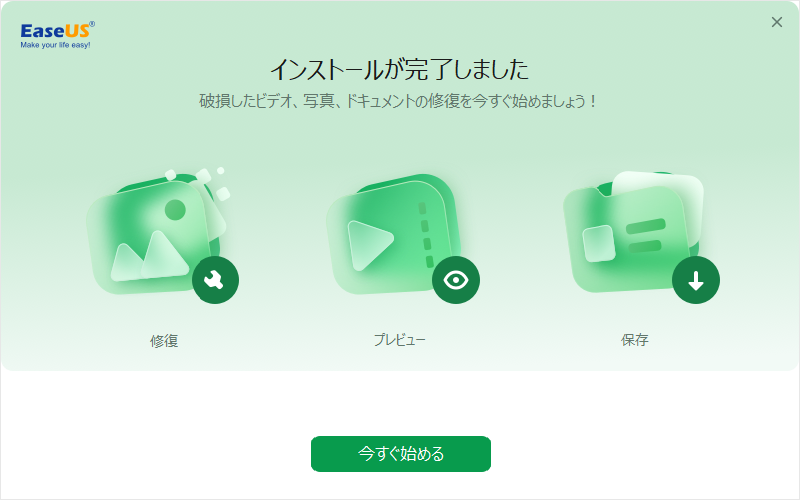
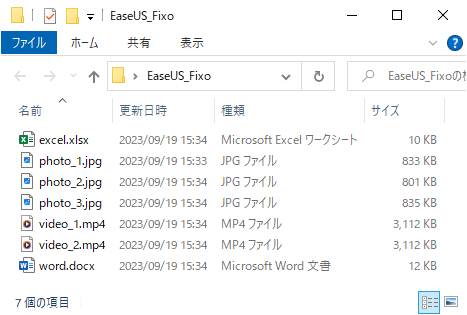
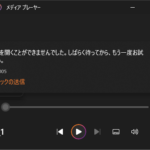
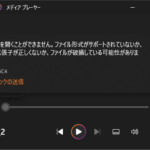
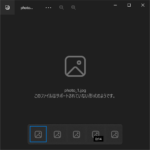

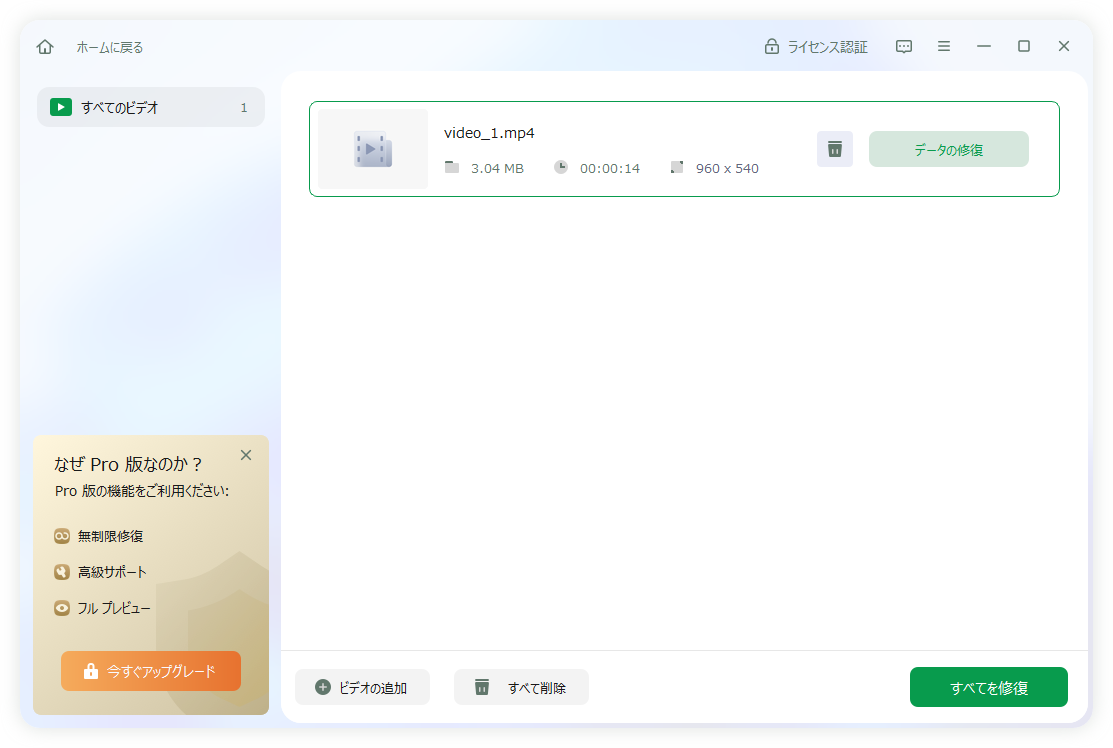
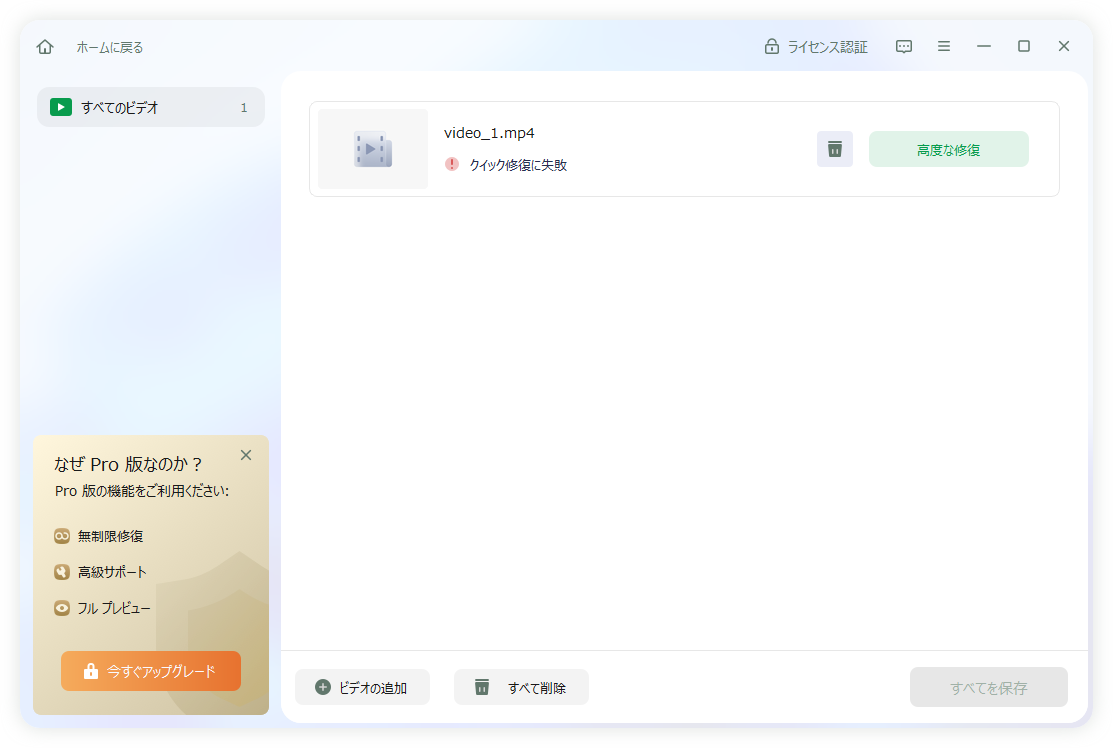
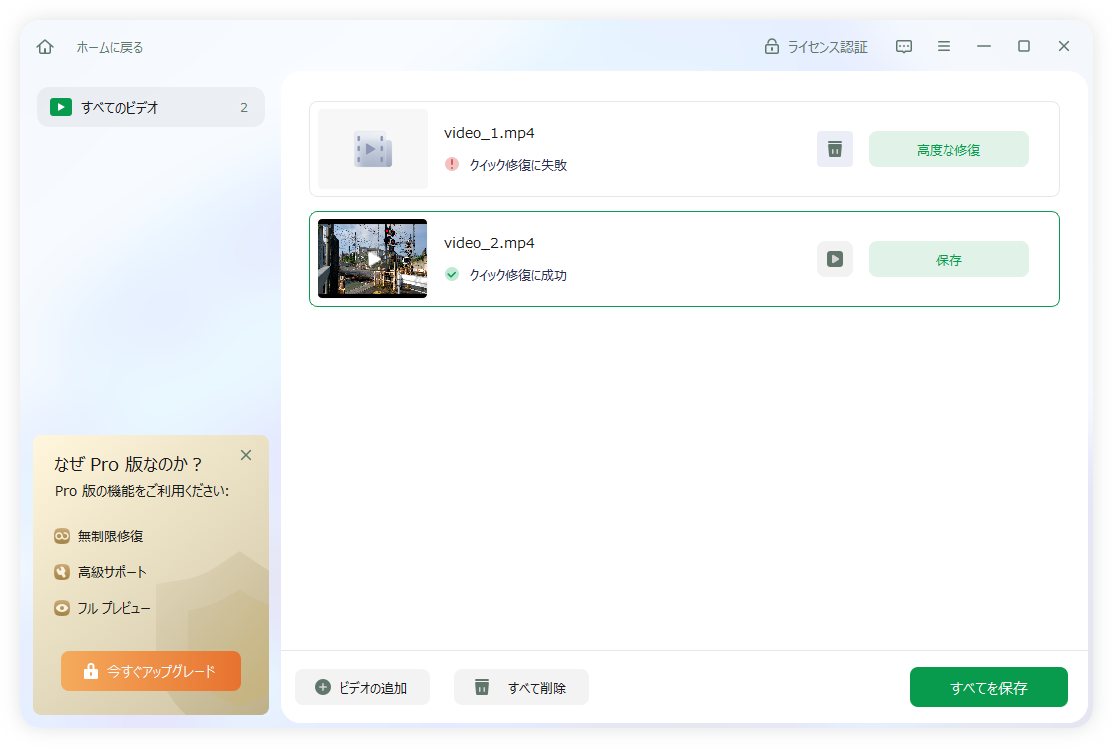
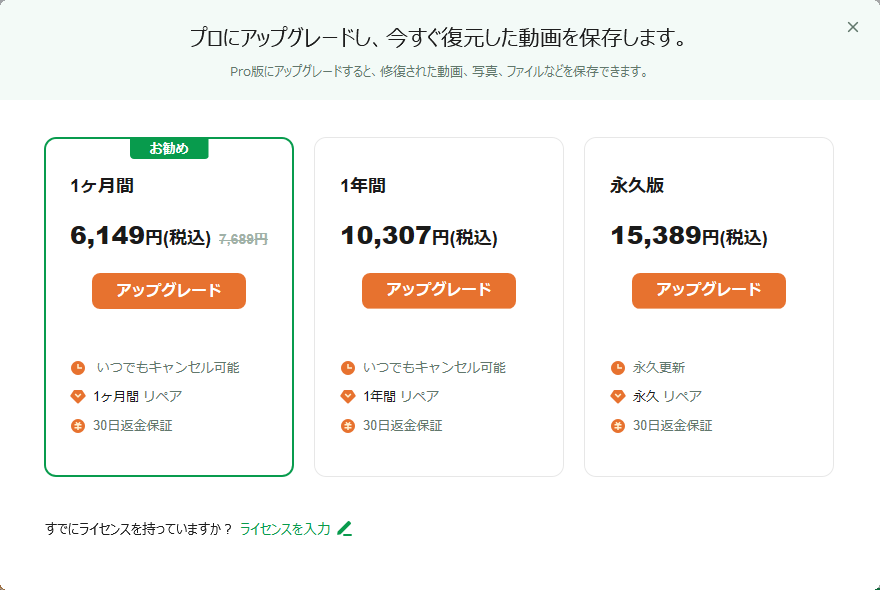
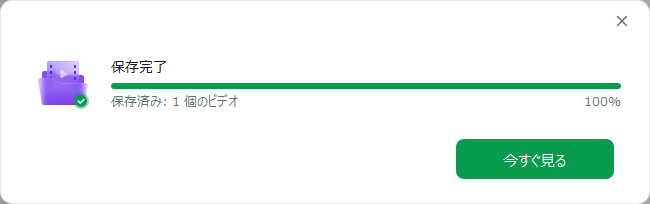
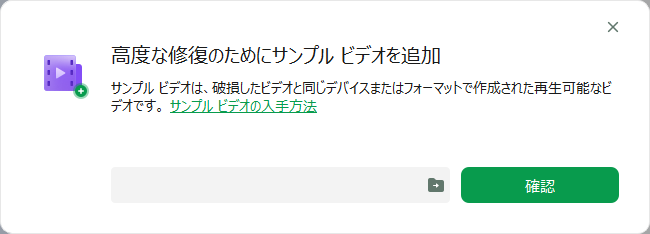
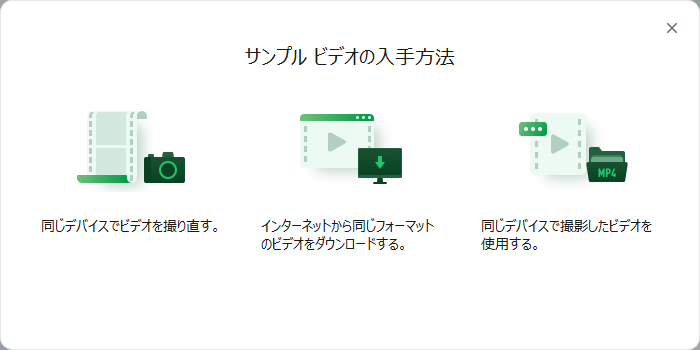
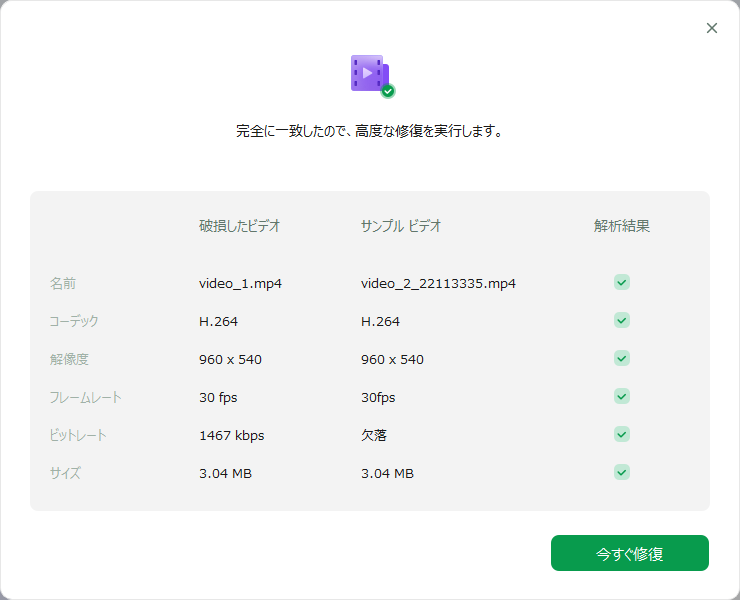
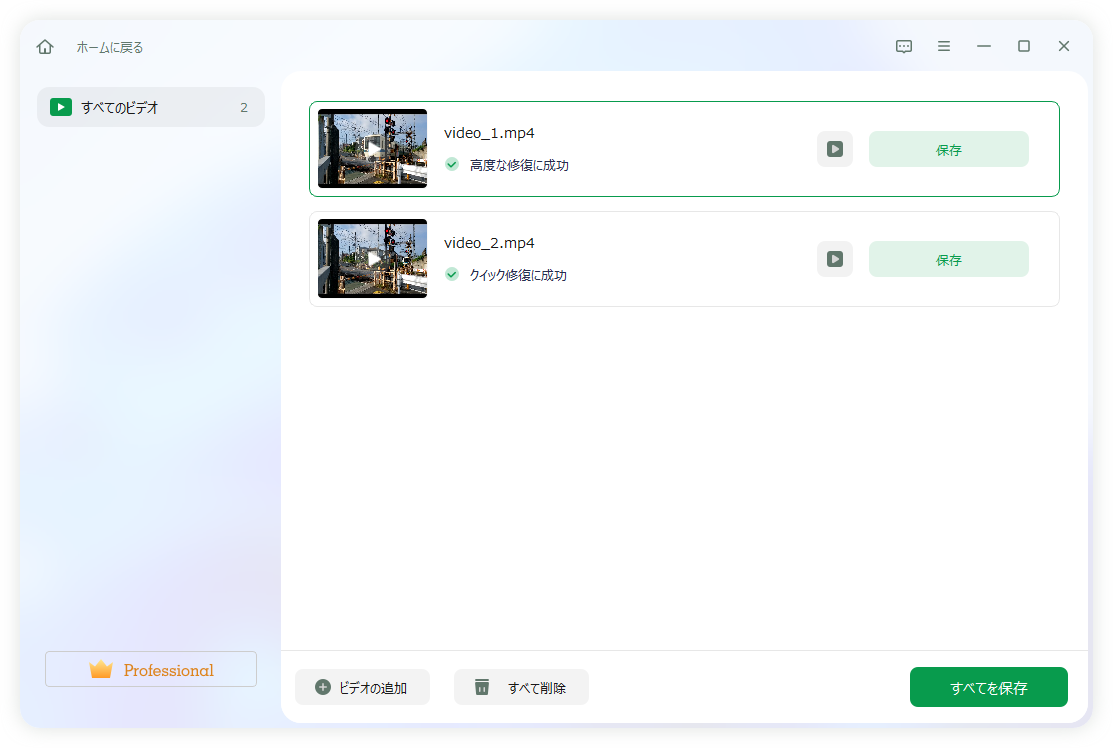
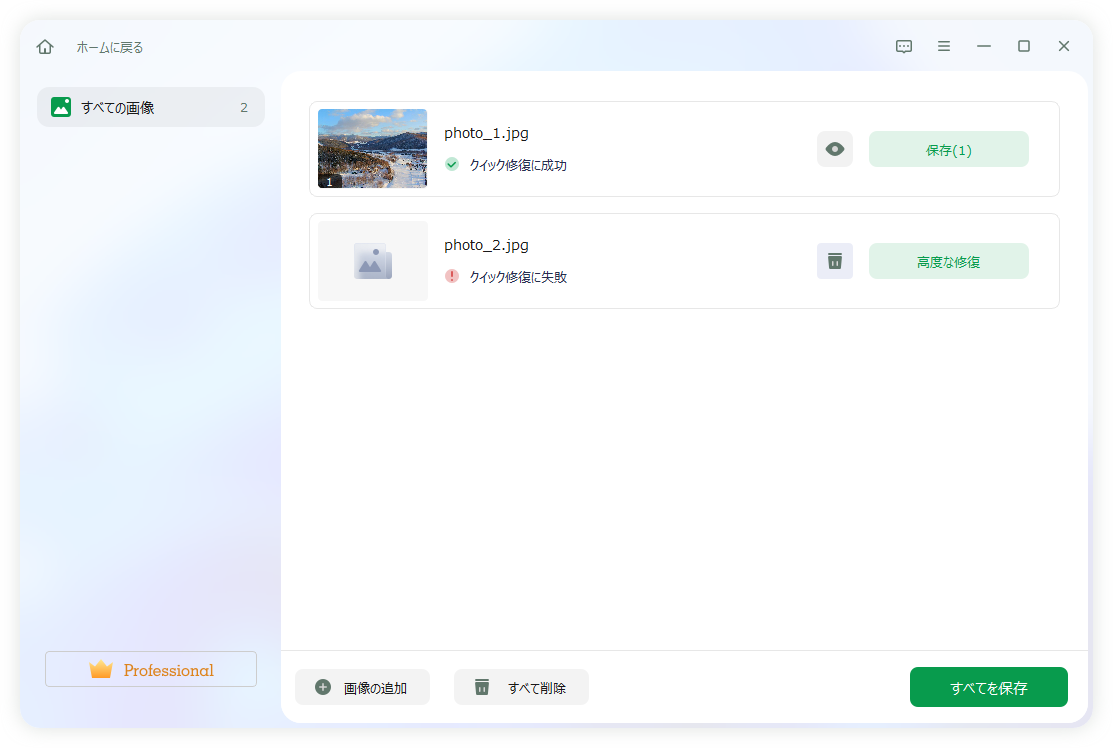
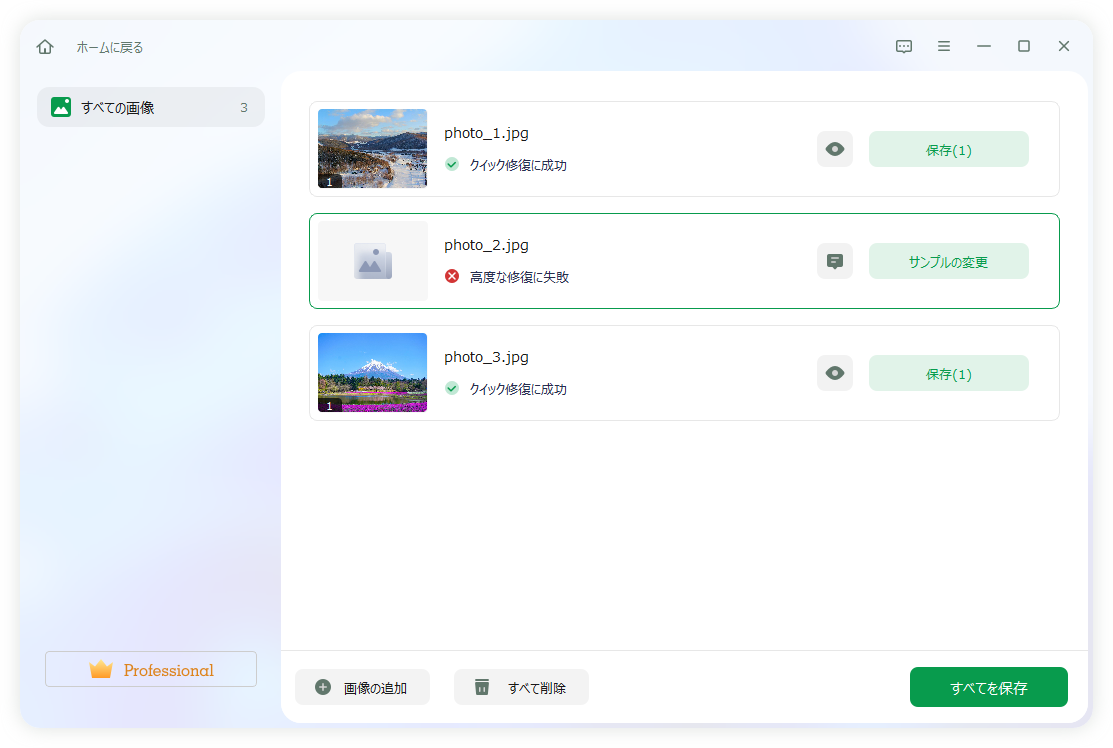
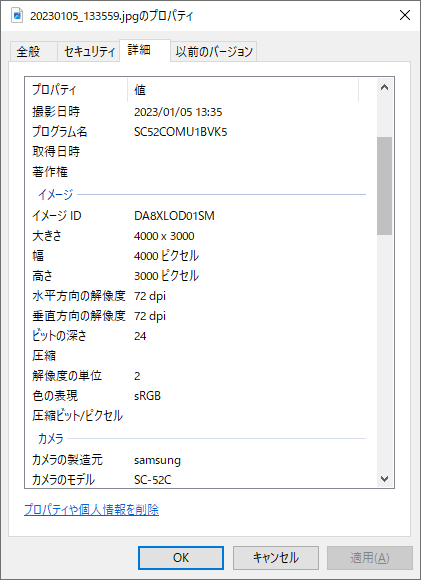
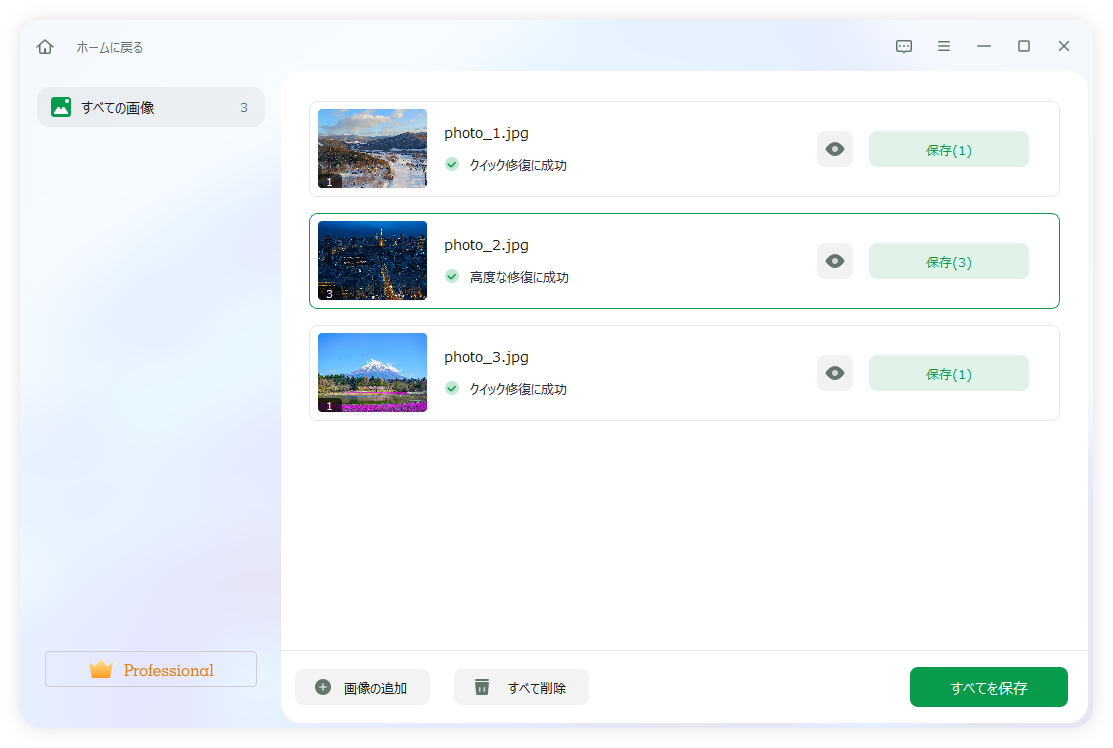
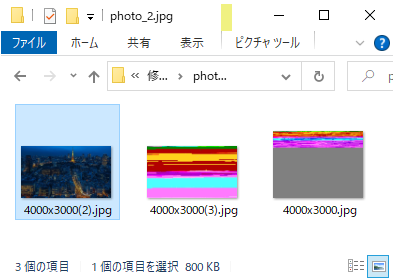
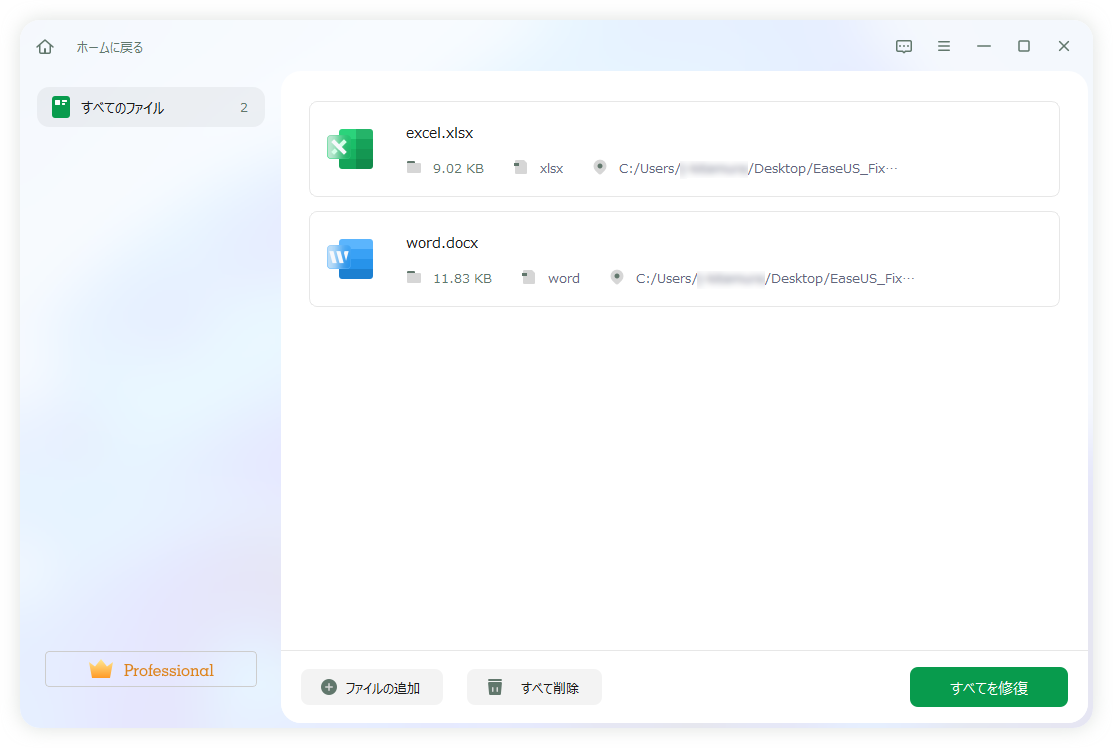
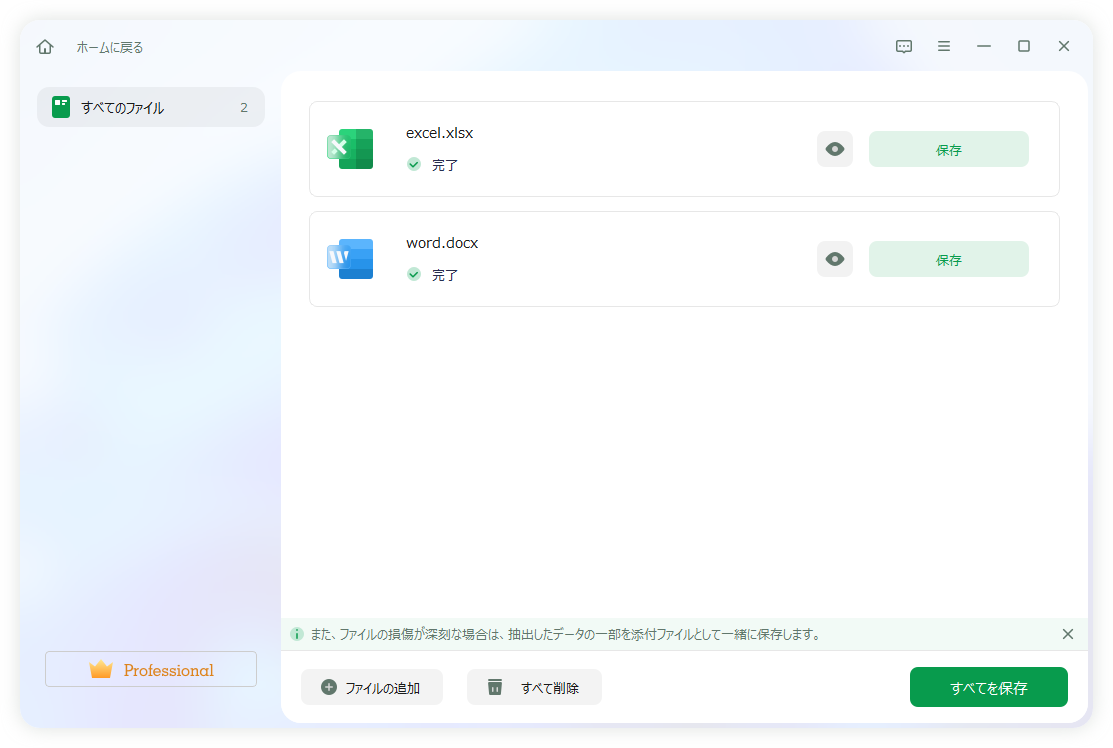
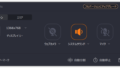
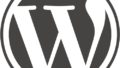
コメント